@kenzatu さん、こんにちは!
Macデバイスのユーザー名を変更すると、Dropboxのパスが変更され、エラーが発生します。
問題を解決する為に、以下の手順でDropbox のアプリケーション設定をリセットしてください。この手順によってDropbox に保存されているファイルが影響を受けることはありません。また、ファイルが削除されることもありませんのでご安心ください。
注: 適用中の選択型同期の設定がある場合は、メモしておくかスクリーンショットを撮っておくようにしてください。リセットした後にこの設定情報が必要になります。
まず、Dropbox フォルダ内のファイルにアクセス中のプログラムをすべて保存して終了し、次の手順を実行してください。
1.[ターミナル]アプリを開きます([アプリケーション]>[ユーティリティ]>[ターミナル]の順にクリックします)。
2. 次の行をコピーして[ターミナル]に貼り付けてから、Enter キーを押します。正確に入力する必要があるため、コマンドは必ずコピーして貼り付けるようにしてください(手入力は避けてください)。最初のコマンドを入力すると、パソコンの管理者パスワードの入力をリクエストされます(Dropbox で使用するパスワードではありません)。なお、パスワードを入力しても、ターミナル内のパスワード欄は空白のまま表示されます。入力が済んだら Enter キーを押します。テキストの最初の行(プロンプト)が表示されれば、手順が完了したことを意味します。
sudo mv ~/.dropbox ~/.Trash/dropbox.old
なお、プロンプトはリクエストされたタスクの手順が完了した場合にのみ表示されます。コマンドがエラーを返した場合や 1 時間しても応答がない場合は、パソコンを再起動して同じ手順を繰り返してください。
3. [アプリケーション]フォルダから Dropbox を再起動してログインします。その際、リセットする前に適用していた選択型同期の設定があれば適用してください。なお、アカウントがファイルのインデックスの再登録や保留中の変更の同期を完了するまでには数分かかります。
Kaname
Community Moderator @ Dropbox
https://dropbox.com/support
 この投稿は役に立ちましたか? 役に立ったら、下の「いいね」をクリックお願いします。
この投稿は役に立ちましたか? 役に立ったら、下の「いいね」をクリックお願いします。
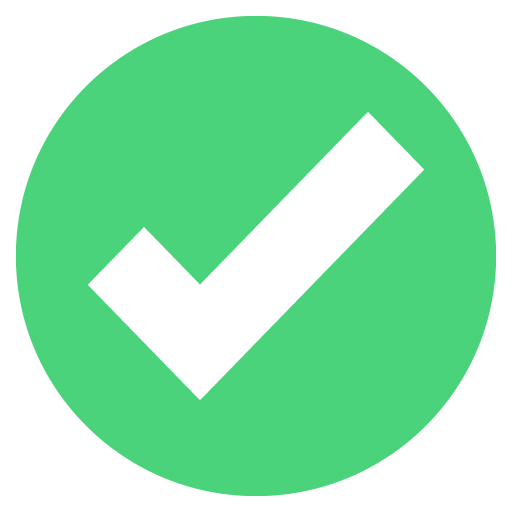 この投稿はあなたの問題/質問を解決しましたか?解決したら、他のユーザーが見つけられるように「解決策として承認する」を押してください。
この投稿はあなたの問題/質問を解決しましたか?解決したら、他のユーザーが見つけられるように「解決策として承認する」を押してください。
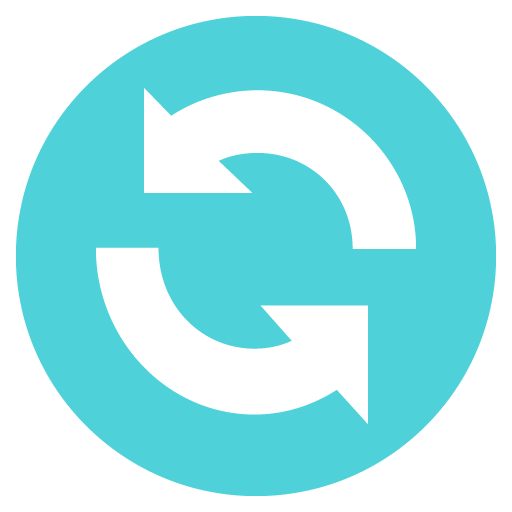 まだ解決しませんか? 質問しましょう!
まだ解決しませんか? 質問しましょう!